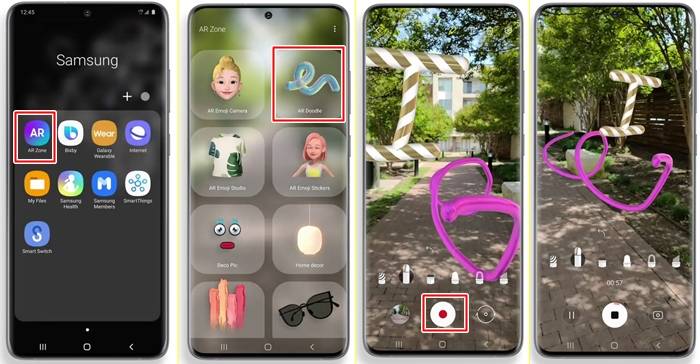Pernahkah kamu menggunakan fitur AR Doodle Samsung ? Atau jangan-jangan sama sekali belum tahu apa itu fitur AR ini dan apakah bisa digunakan pada ponsel Samsung kamu ? Droidinside bakal ngasih kuliah ini buat kamu.
Fitur AR Doodle pada ponsel Samsung sebelumnya memang hanya hadir pada ponsel Flagship. Galaxy Note S10, S20, S21 dan versi mahal dari ponsel Samsung ini. Namun ada kabar baik, ponsel yang mendapat pembaruan ke One UI 2 dan 3 seperti Galaxy M Series (M31) mendapat fitur ini. Termasuk seri Galaxy A50 keatas mendapatkan fitur ini. Lalu apakah yang bisa kamu lakukan dengan AR Doodle Samsung ini?
AR Doodle Samsung
AR memiliki singkatan Augmented Reality, merupakan teknologi yang dapat menambahkan animasi yang ikut ke dalam gambar real/nyata kita melalui kamera atau perangkat lain. Jika kamu pernah bermain game Pokemon GO, monster akan bergerak dan berorientasi dengan dunia nyata dalam kamera.
Doodle berarti coretan atau gambar yang berbentuk acak dan abstrak. Istilahnya untuk AR Doodle adalah kamu bisa mencoret-coret atau mengedit gambar pada dunia nyata di kamera secara langsung. Hasil coretan ini akan memiliki orientasi atau bergerak sesuai dengan objek yang menempel padanya atau akan diam mengikuti objek di belakangnya yang diam.
Teknologi yang dimiliki oleh kamera Samsung memberikan kamu keleluasaan untuk mencoret atau menggambar lingkungan atau Doodle yang mengikuti gerak wajah dan ruang ketika kamu bergerak. Coretan akan bergerak bersama gerakan kamera.
Daripada bingung dengan penjelasan ini, kamu bisa langsung praktek aja.
Cara Menggunakan AR Doodle Samsung
Jika ponsel Samsung yang kamu miliki adalah seri flagship atau yang terbaru, sudah dipastikan fitur ini ada. Untuk seri A50 keatas dan M30 keatas perlu di update terlebih dahulu ke One UI 2 (pembaruan ke Android 10).
Melalui Zona AR
Untuk seri flagship, AR Doodle Samsung bisa diakses melalui menu aplikasi Zona AR. Tidak semua ponsel Samsung memiliki menu yang satu ini, bisa diakses dengan mudah melalui:
- Buka seluruh aplikasi dengan usap layar dari bawah ke atas di layar utama
- Pilih folder aplikasi SamsungZona AR (AR Zone)
- Ketuk AR Doogle
- Gerakkan kamera ke kiri dan kekanan untuk mengkalibrasi
- Pilih warna, ketebalan pensil, jenis pensil
- Gambar sesuai keinginan kamu
- Ketuk rekam untuk membuat video dengan AR Doogle hasil kreasimu
![Info Dan Tips Menggunakan AR Doodle Samsung fitur kamera samsung ar doodle]()
Melalui Ikon Doodle Di Kamera
Untuk ponsel Galaxy seri Mid-End sampai High-End sebagian tidak disematkan aplikasi AR Zone. Sehingga hanya bisa diakses secara langsung melalui aplikasi kamera. Langkah lengkapnya:
- Buka aplikasi Kamera
- Pilih Video
- Di Bagian Pojok kanan atas klik ikon Doodle (coretan)
- Tentukan pensil, warna, ketebalan dan jenis coretan sesuka kamu
- Mulai rekam video untuk mengambil gambar dengan hasil coretan kamu yang ikut bergerak sesuai objek di belakangnya.
![Info Dan Tips Menggunakan AR Doodle Samsung cara gunakan ar doodle]()
Jenis ponsel Flagship akan menyediakan efek coretan maupun warna-warna gambar yang lebih banyak ketimbang seri ponsel Samsung Mid End. Jadi untuk yang Mid jangan berharap banyak. Namun kamu masih tetap bisa menggunakan fitur AR Doodle Samsung ini untuk dikreasikan.
Penutup
Fitur kamera AR Doodle ini adalah menggambar pada sebuah objek video. Misalnya mencoret-coret wajah dengan pensil warna. Seharusnya sih, wajah yang dicoret diam dahulu biar animasinya bisa bagus. Setelah proses menggambar selesai, bisa menggerakkan kepala atau wajah objek. Doodle akan ikut bergerak mengikuti gerakan wajah/kepala.
Tidak hanya untuk berkreasi dalam keadaan kamera diam saja. Kamu bisa menggambar AR Doodle maju dan mundur untuk menghasilkan ruang. Jadi Doodle akan berbentuk 3 dimensi memanjang kedepan/kebelakang. Saat direkam, Doodle yang diam bisa dilihat sudut pandangnya pada seluruh sisi.
Bagaimana? Apakah kamu tertarik untuk membuat konten dengan AR Doodle Samsung? Atau sekedar iseng mencobanya?
Apabila saat membuka AR Doodle dari fitur kamera, tiba-tiba aplikasi kamera berhenti atau gambar jadi gelap/hitam. Kamu perlu hapus Cache dan Data Aplikasi kamera ponsel Samsung milikmu. Ada sebagian dari pengguna yang setelah update dan mencoba fitur ini dan mengalami masalah bisa diatasi dengan cara tersebut.
(thanks to Samsung Community for image)